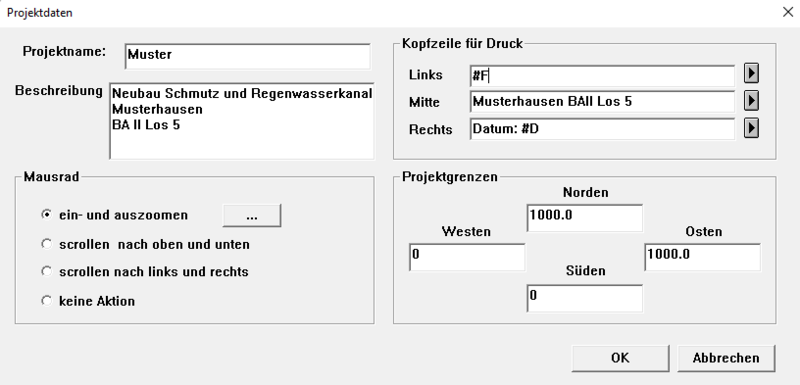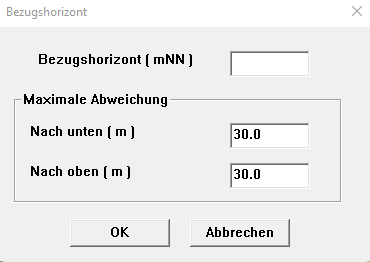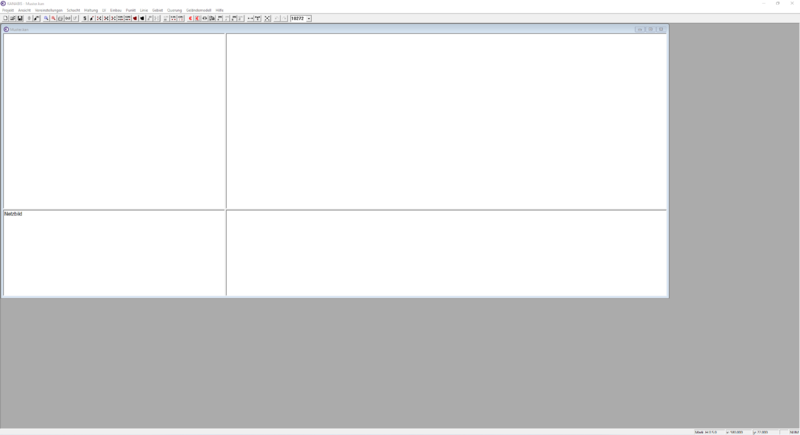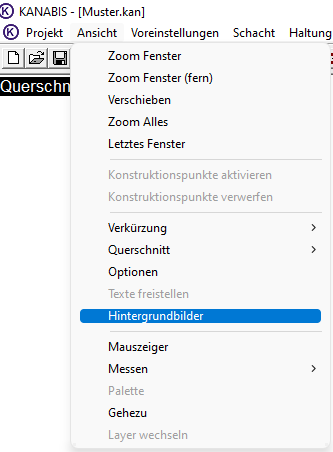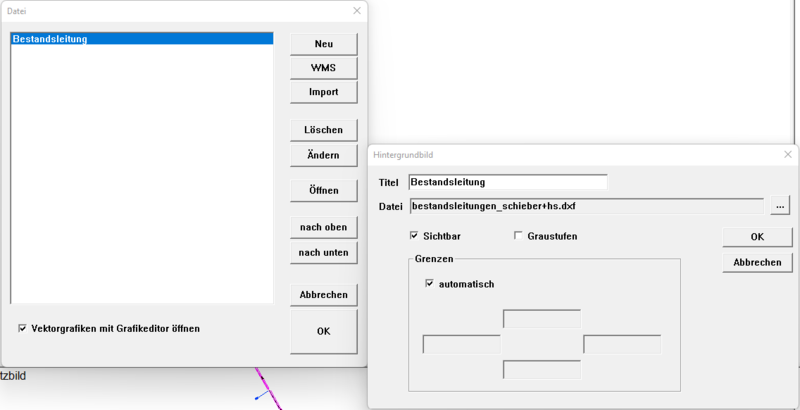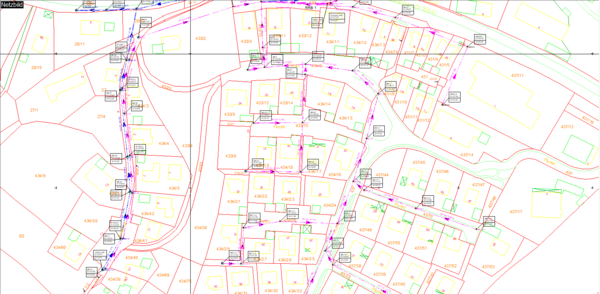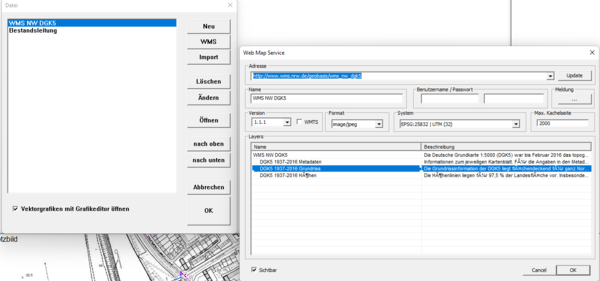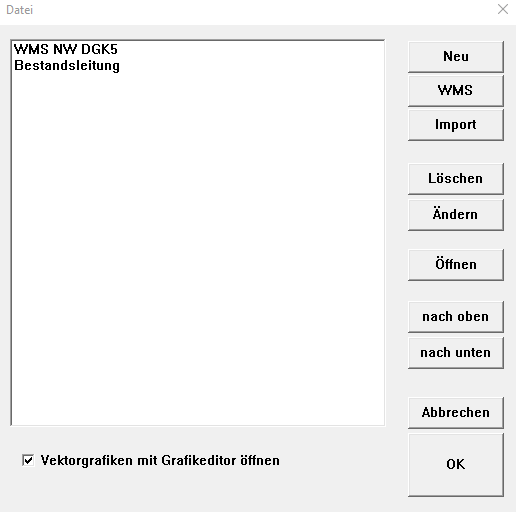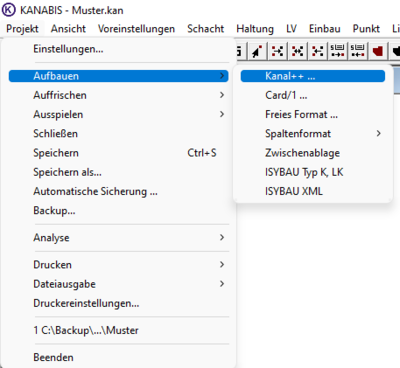Schritt-für-Schritt-Anleitung Kanabis: Unterschied zwischen den Versionen
| Zeile 79: | Zeile 79: | ||
*Schacht & Haltung | *Schacht & Haltung | ||
| − | Einzelne Informationionen [[Konstruktion von Schächten]]. | + | Einzelne Informationionen [[Kanabis - Konstruktion von Schächten]]. |
===Absolut=== | ===Absolut=== | ||
Version vom 13. Dezember 2022, 15:24 Uhr
Inhaltsverzeichnis
Projekt anlegen
Menü: Datei => Neu Neu: Ein neues Projekt wird erstellt. Diese Funktion entspricht dem Button auf Ihrer Menüleiste. KANABIS legt ein neues Projekt für Sie an. Dazu müssen Sie in der folgenden Projektmaske einige Eingaben machen:
Bezugshorizont
Nachdem die Eingaben bestätigt wurden öffnet sich ein weiterer Dialog für den Bezugshorizont.
Für die Höhenlage des Projektes werden hier die Rahmendaten eingegeben. Es genügen runde 10er –Werte bei der Höhe, die maximale Abweichung nach oben und unten kann den örtlichen Gegebenheiten angepasst werden. Durch die Eingaben entsteht ein Höhenkorridor , innerhalb dessen Höheneingaben angenommen werden. Alles was außerhalb liegt, wird abgewiesen.
Bearbeitungsfenster
Nachdem Sie alle grundlegenden Einstellungen vorgenommen haben, öffnet sich das leere Bearbeitungsfenster. Dieses können Sie natürlich über die üblichen Windows Buttons auch in den Vollbildmodus schalten.
Projektaufbau
Hintergrundgrafiken importieren
Für eine einfache Orientierung im Projektgebiet können Sie sich verschiedene Hintergrundgrafiken ins Projekt laden.
DXF Import als Hintergrundbild
Das Drawing Interchange File Format (DXF) ist ein von Autodesk spezifiziertes Dateiformat zum CAD-Datenaustausch. Dies ermöglicht Ihnen in Kanabis CAD Dateien im Hintergrund anzeigen zu lassen.
Menü: Ansicht => Hintergrundbilder
Wenn Sie vom Auftraggeber einen DXF-Plan können Sie diesen in Kanabis hinterlegen. Sie wählen unter Ansicht => Hintergrundbilder den Pfad der DXF-Datei aus und die digitale Zeichnung wird im Netzbildfenster dargestellt.
WMS Grafiken
Im Rahmen der Spezifikationen des Open Geospatial Consortium (OGC) kann ein WMS - Karten aus Rasterdaten und Vektordaten visualisieren. Im Sinne eines verteilten GIS besitzt ein WMS nur die Fähigkeit zur Visualisierung dieser und für eine allgemeine Abfrage der zugrundeliegenden Sachdaten. Das Ergebnis, also die Karte, wird vom WMS in der Regel im einfachen Grafikformat zurückgegeben. Daher kann der Nutzer einen Web Map Service grundlegend über seinen Webbrowser ansprechen, in dem die Karte dann angezeigt werden kann. Somit ist der Web Map Service Bestandteil eines Web GIS. (GISWIKI.org) Einer der bekanntesten WMS Dienste dürfte die OpenStreetMap sein. Hier können Sie vorgefertigte topologische Karten in Kanabis hinterlegen. Link: https://www.terrestris.de/en/openstreetmap-wms/
Auch bieten die meisten Landesvermessungsdienste verschieden WMS Dienste wie Orthophotos kostenpflichtig oder kostenlos an.
Nachdem die richtigen Einstellungen getroffen wurden, wird die WMS Grafik im Netzbildfenster dargestellt.
Hinweis: Die Reihenfolge im Menü der Hintergrundgrafiken gibt an, welche Grafik oben zuerst angezeigt wird. Sie können die angezeigte Reihenfolge der Rastergrafiken über die Buttons "nach oben" und "nach unten" steuern:
Daten einlesen
Neben der schacht- und haltungsweisen Konstruktion von Kanalnetzen bietet Kanabis die Möglichkeit, komplette Netze aus vorhandenen Dateiformaten einzulesen. Unter Projekt => Aufbauen werden folgende Menüpunkte angeboten:
Eine detaillierte Beschreibung und Anwendung der Schnittstellen finden Sie unter Kanabis Schnittstellen.
- Kanal++ : direkte Übernahme der Netzdaten aus dem Hydraulikpaket von ++SYSTEMS
- CARD1: hier übernehmen wir die Koordinaten des Tiefbauplanungssystems CARD1 im Format der Version 7.0 als ASCII (=Punkte)- und POL (=Linien)-Datei.
- Freies Format: erlaubt das Einlesen von beliebig formatierten Koordinaten. Einzige Voraussetzung: die Koordinaten müssen in Spalten angeordnet sein.
- Spalten Format: Hier können Sie über ein vorangelegtes Spaltenformat, einfach Daten über das Spaltenformat importieren (CSV): Homogen (Spaltengröße ist einheitlich) und Heterogen (Spaltengröße ist nicht einheitlich)
- Zwischenablage: Kopieren Sie Daten über die Zwischenablage einfach in das Modell. Das Format ist ein Spaltenformat.
- ISYBAU K, LK: dies ist ein herstellerunabhängiges ASCII-Format zum Transport von lagebezogenen Kanaldaten und liefert komplette, dreidimensionale Kanalnetze mit Deckel- und Sohlhöhen, Rohrdimension und -material.
- ISYBAU XML: Nach dem aktuellen Standard werden die Kanalnetze per ISYBAU XML Schnittstelle übertragen.
Konstruktion
Neben der schnellen und rationellen Übernahme von fertigen Kanalnetzen aus Datenfiles und der schachtweisen Digitalisierung von DXF-Bildern kann der Bearbeiter jederzeit per Hand weitere Schächte und Haltungen eingeben oder vorhandene Schächte in ihrer Lage konstruktiv verändern. Dazu werden die folgenden Möglichkeiten angeboten.
DXF Abzeichnen Nun haben Sie die Möglichkeit mittels Schacht/Neu/absolut in die vorhandenen Schachtsymbole der DXF-Zeichnung neue Kanabis-Schächte zu setzen. Die Lagekoordinaten werden dabei automatisch erzeugt, Deckel- und Sohlhöhen müssen Sie aus den Plantexten entnehmen und in die Schachtmaske eintragen. Wenn alle Schächte abdigitalisiert sind, verbinden Sie sie mit Haltung => Setzen zu einem kompletten Netzbild.
- Absolut
- Polar
- Othogonal
- Kreis-Kreis
- Schacht & Haltung
Einzelne Informationionen Kanabis - Konstruktion von Schächten.
Absolut
Menü: Schacht => Neu => absolut Der Schacht wird per Mausklick im Fenster Netzbild frei auf den Bildschirm bzw. bei hinterlegtem DXF-Bild auf das angezeigte Schachtsymbol gesetzt. Die sich öffnende Eingabemaske erlaubt die Korrektur der angezeigten Lage- und Höhenangaben. Art und Funktion des Schachtes können in den entsprechenden Boxen Funktion und Zustand verändert werden.
Polar
Menü: Schacht => Neu => polar Der Schacht wird per Polarkonstruktion festgelegt. Dazu wird ein bereits vorhandener Schacht als Standpunkt gewählt, anschließend ein weiterer Schacht als Zielpunkt. Bezogen auf diese Ausgangsrichtung wird der neue Schacht mit Strecke und Winkel neu eingegeben. Von einem Standpunkt aus können in Folge beliebig viele Schächte/Punkte neu konstruiert werden. Fangmodus: Während der Konstruktion kann auf vorhandene Punkte Bezug genommen werden. Kommt der Cursor in die Nähe eines Punktes/Schachtes/Abzweiges wechselt dieser zur Farbe Rot und zeigt den aktiven Fangmodus an. Unterbrechung: Die Konstruktion kann durch ESC abgebrochen werden. Nach doppeltem ESC können neue Ausgangspunkte gewählt werden.
Orthogonal
Menü: Schacht => Neu => orthogonal Ein bereits vorhandener Schacht wird als Standpunkt gewählt, ein weiterer Schacht als Zielpunkt. Bezogen auf diese Basislinie wird der neue Schacht mit Abszisse (= Strecke in der Meßlinie) und Ordinate (seitliches Abrückmaß) festgelegt. Dieser Vorgang kann mit derselben Basislinie beliebig oft wiederholt werden. Fangmodus: Während der Konstruktion kann auf vorhandene Punkte Bezug genommen werden. Kommt der Cursor in die Nähe eines Punktes/Schachtes/Abzweiges wechselt dieser zur Farbe Rot und zeigt den aktiven Fangmodus an. Unterbrechung: Die Konstruktion kann durch ESC abgebrochen werden. Nach doppeltem ESC können neue Ausgangspunkte gewählt werden.
Kreis-Kreis
Menü: Schacht => Neu => Kreis-Kreis Diese Konstruktionsart kommt vorwiegend bei der Festlegung von Hausanschlüssen zum Einsatz. Der neu gebaute Hausanschluß, ob sichtbarer Schacht oder offenes Rohrleitungsende, wird per Bogenschlag auf die benachbarten Schächte des Hauptkanals eingemessen. Die Spannmaße aus dem Aufmaßblatt stehen zur Punktkonstruktion zur Verfügung. Es werden zwei Kreise mit den Spannmaßen um die Haltungsschächte geschlagen und miteinander zum Schnitt gebracht. Eine der beiden angebotenen Lösungen wird per Mausklick ausgewählt und es öffnet sich die Schachtmaske zur weiteren Bearbeitug. Die berechneten Koordinaten werden angezeigt, Deckel- und Sohlhöhe des Hausanschlußes können eingegeben werden und der Bearbeiter entscheidet, ob es sich um einen Normal- oder Hausanschlußschacht, um einen aktuellen oder fiktiven (=offenes Rohrleitungsende) Schacht handelt. Diese Angaben sind zwingend, um das künftige Verhalten des neuen Schachtes in Grafik und Abrechnung festzulegen.
Schacht & Haltung
Menü: Schacht und Haltung setzen oder Haltung und Schacht setzen Dies ist der Skizziermodus von Kanabis, damit wird in schneller Reihenfolge Haltung für Haltung ein Kanalnetz skizziert. Schächte und Haltungen werden in einem Arbeitsgang auf dem Bildschirm gesetzt, die notwendigen Eingabedaten wie Schachtname, Neigung und Länge der Haltung sowie Tiefe des neuen Schachtes (= Abstich) frägt die folgende Eingabemaske ab. Die absolute Lage des Netzes wird nur ungefähr erfaßt. Eingabemodus: Strg-Taste drücken, mit gedrückter linker Maustaste einen bestehenden Schacht anklicken und zur Seite ziehen. Die Gummilinie zeigt die entstehende Haltung. Die Maus am Zielort loslassen, die Eingabemaske springt auf, ausfüllen, nächste Haltung mit denselben Mitteln eingeben.